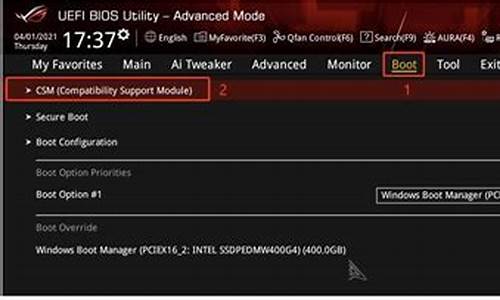1.关于安装XP系统时,如何用U盘虚拟软驱,按F6加载SATA驱动。
2.请教下 怎么给真机装windows xp操作系统 过程详细点哦 我是新手 还有安装驱动程序 谢谢
3.怎么在pe下安装xp安装版|pe装xp安装版系统教程
4.xp系统无网络条件怎么安装连接手机驱动?

如何重新安装XP系统(SP1、SP2、sp3安装方法相同)
第一步,设置光盘启动:
所谓光盘启动,意思就是计算机在启动的时候首先读光驱,这样的话如果光驱中有具有光启功能的光盘就可以赶在硬盘启动之前读取出来(比如从光盘安装系统的时候)。
设置方法:
1.启动计算机,并按住DEL键不放,直到出现BIOS设置窗口(通常为蓝色背景,**英文字)。
2.选择并进入第二项,“BIOSSETUP”(BIOS设置)。在里面找到包含BOOT文字的项或组,并找到依次排列的“FIRST”“SECEND”“THIRD”三项,分别代表“第一项启动”“第二项启动”和“第三项启动”。这里我们按顺序依次设置为“光驱”“软驱”“硬盘”即可。(如在这一页没有见到这三项E文,通常BOOT右边的选项菜单为“SETUP”,这时按回车进入即可看到了)应该选择“FIRST”敲回车键,在出来的子菜单选择CD-ROM。再按回车键
3.选择好启动方式后,按F10键,出现E文对话框,按“Y”键(可省略),并回车,计算机自动重启,证明更改的设置生效了。
第二步,从光盘安装XP系统
在重启之前放入XP安装光盘,在看到屏幕底部出现CD字样的时候,按回车键。才能实现光启,否则计算机开始读取硬盘,也就是跳过光启从硬盘启动了。
XP系统盘光启之后便是蓝色背景的安装界面,这时系统会自动分析计算机信息,不需要任何操作,直到显示器屏幕变黑一下,随后出现蓝色背景的中文界面。
这时首先出现的是XP系统的协议,按F8键(代表同意此协议),之后可以见到硬盘所有分区的信息列表,并且有中文的操作说明。选择C盘,按D键删除分区(之前记得先将C盘的有用文件做好备份),C盘的位置变成“未分区”,再在原C盘位置(即“未分区”位置)按C键创建分区,分区大小不需要调整。之后原C盘位置变成了“新的未使用”字样,按回车键继续。接下来有可能出现格式化分区选项页面,推荐选择“用FAT32格式化分区(快)”。按回车键继续。
系统开始格式化C盘,速度很快。格式化之后是分析硬盘和以前的WINDOWS操作系统,速度同样很快,随后是复制文件,大约需要8到13分钟不等(根据机器的配置决定)。
复制文件完成(100%)后,系统会自动重新启动,这时当再次见到CD-ROM.....的时候,不需要按任何键,让系统从硬盘启动,因为安装文件的一部分已经复制到硬盘里了(注:此时光盘不可以取出)。
出现蓝色背景的彩色XP安装界面,左侧有安装进度条和剩余时间显示,起始值为39分钟,也是根据机器的配置决定,通常P4,2.4的机器的安装时间大约是15到20分钟。
此时直到安装结束,计算机自动重启之前,除了输入序列号和计算机信息(随意填写),以及敲2到3次回车之外,不需要做任何其它操作。系统会自动完成安装。
第三步,驱动的安装
1.重启之后,将光盘取出,让计算机从硬盘启动,进入XP的设置窗口。
2.依次按“下一步”,“跳过”,选择“不注册”,“完成”。
3.进入XP系统桌面。
4.在桌面上单击鼠标右键,选择“属性”,选择“显示”选项卡,点击“自定义桌面”项,勾
选“我的电脑”,选择“确定”退出。
5.返回桌面,右键单击“我的电脑”,选择“属性”,选择“硬件”选项卡,选择“设备管理器”,里面是计算机所有硬件的管理窗口,此中所有前面出现**问号+叹号的选项代表未安装驱动程序的硬件,双击打开其属性,选择“重新安装驱动程序”,放入相应当驱动光盘,选择“自动安装”,系统会自动识别对应当驱动程序并安装完成。(AUDIO为声卡,VGA为显卡,SM为主板,需要首先安装主板驱动,如没有SM项则代表不用安装)。安装好所有驱动之后重新启动计算机。至此驱动程序安装完成。
关于安装XP系统时,如何用U盘虚拟软驱,按F6加载SATA驱动。
xpiso文件怎么用U盘安装?我们在网上下载的操作系统一般是iso格式,iso格式除了解压安装之外,还可以用U盘安装。有用户下载了iso格式的xp系统之后,不知道怎么通过U盘安装,其实方法并不难,我们可以制作pe启动盘,然后直接进pe安装xpiso。下面跟小编一起来学习下U盘安装xpiso步骤。
注意事项:
由于xp适合老旧机型,新款电脑可能无法装xp,比如会出现蓝屏的故障,这时候就需要进入BIOS修改,详细过程参考:装xp出现0x0000007B蓝屏解决方法
相关教程:
软碟通u盘装系统教程
用U盘装原版xp步骤图解
一、安装准备
1、xpiso系统下载:电脑公司ghostxpsp3装机特别版V2018.03
2、2G左右U盘:大制作u盘启动盘教程
二、U盘安装xpiso系统步骤如下
1、首先制作大U盘启动盘,如果当前系统已经无法启动,需要通过其他电脑制作U盘启动盘,然后将xpiso系统文件直接复制到GHO目录下;
2、在需要安装xp的电脑上插入U盘,重启后按F12或F11或Esc等快捷键打开启动菜单,选择U盘项回车,如果不是这些按键,参考教程:怎么设置开机从U盘启动;
3、从U盘启动进入这个列表,按数字键或上下方向键选择02或03(旧机器)回车,启动pe系统;
4、进入PE系统之后,不用全盘重新分区的直接执行第6步,如果需要全盘重新分区,需转移硬盘所有数据,然后打开DG分区工具,右键硬盘选择快速分区;
5、设置分区数目和大小,一般主分区建议35G以上,点击确定执行分区操作;
6、完成分区之后双击打开大一键装机,映像路径选择xpiso文件,此时自动提取gho文件,点击下拉框,选择winxpsp3.gho文件;
7、接着选择xp安装位置,一般是C盘,或根据“卷标”或磁盘大小进行选择,由于pe下盘符可能错乱,需要注意下,选好之后,点击确定;
8、弹出提示框,勾选这两个选项,点击是,立即进行xp系统安装过程;
9、转到这个界面,执行xp安装到C盘的操作,这个过程需等待5分钟左右,直到进度条走完;
10、操作完成后,电脑将自动重启,此时拔出U盘,进入这个界面,继续执行安装xp系统组件、驱动以及系统配置、激活过程;
11、整个安装过程5-10分钟,在启动进入xp系统桌面之后,xpiso系统就安装好了。
以上就是U盘安装xpiso步骤的方法,安装过程也不难,制作好大U盘启动盘之后,将xpiso文件放进U盘,就可以给电脑安装xp系统。
请教下 怎么给真机装windows xp操作系统 过程详细点哦 我是新手 还有安装驱动程序 谢谢
1、在 BIOS 中启用 SATA 为 IDE 兼容模式
2、用 IDE 模式安装 XP。此时不需要插入任何SATA驱动软盘可以顺利安装
3、安装完毕后,插入主板带的光盘,找到 SATA 驱动软件镜像,一般可以用 WinImage 解开,解压出里面的 iastor.sys 文件,并复制到 %windir%\system32\drivers 目录下
4、将下面的注册表导入:
Windows Registry Editor Version 5.00
[HKEY_LOCAL_MACHINE\SYSTEM\CurrentControlSet\Control\CriticalDeviceDatabase\PCI#VEN_8086&DEV_2652&CC_0106]
"Service"="IASTOR"
"ClassGUID"="{4D36E96A-E325-11CE-BFC1-08002BE10318}"
[HKEY_LOCAL_MACHINE\SYSTEM\CurrentControlSet\Control\CriticalDeviceDatabase\PCI#VEN_8086&DEV_2653&CC_0106]
"Service"="IASTOR"
"ClassGUID"="{4D36E96A-E325-11CE-BFC1-08002BE10318}"
[HKEY_LOCAL_MACHINE\SYSTEM\CurrentControlSet\Control\CriticalDeviceDatabase\PCI#VEN_8086&DEV_27C1&CC_0106]
"Service"="IASTOR"
"ClassGUID"="{4D36E96A-E325-11CE-BFC1-08002BE10318}"
[HKEY_LOCAL_MACHINE\SYSTEM\CurrentControlSet\Control\CriticalDeviceDatabase\PCI#VEN_8086&DEV_27C5&CC_0106]
"Service"="IASTOR"
"ClassGUID"="{4D36E96A-E325-11CE-BFC1-08002BE10318}"
[HKEY_LOCAL_MACHINE\SYSTEM\CurrentControlSet\Control\CriticalDeviceDatabase\PCI#VEN_8086&DEV_24DF&CC_0104]
"Service"="IASTOR"
"ClassGUID"="{4D36EB-E325-11CE-BFC1-08002BE10318}"
[HKEY_LOCAL_MACHINE\SYSTEM\CurrentControlSet\Control\CriticalDeviceDatabase\PCI#VEN_8086&DEV_25B0&CC_0104]
"Service"="IASTOR"
"ClassGUID"="{4D36EB-E325-11CE-BFC1-08002BE10318}"
[HKEY_LOCAL_MACHINE\SYSTEM\CurrentControlSet\Control\CriticalDeviceDatabase\PCI#VEN_8086&DEV_2652&CC_0104]
"Service"="IASTOR"
"ClassGUID"="{4D36EB-E325-11CE-BFC1-08002BE10318}"
[HKEY_LOCAL_MACHINE\SYSTEM\CurrentControlSet\Control\CriticalDeviceDatabase\PCI#VEN_8086&DEV_27C3&CC_0104]
"Service"="IASTOR"
"ClassGUID"="{4D36EB-E325-11CE-BFC1-08002BE10318}"
[HKEY_LOCAL_MACHINE\SYSTEM\CurrentControlSet\Services\IASTOR]
"Type"=dword:00000001
"Start"=dword:00000000
"ErrorControl"=dword:00000001
"ImagePath"="System32\\DRIVERS\\IASTOR.SYS"
"Group"="SCSI Miniport"
5、重新启动,回到 BIOS,将 SATA 模式改为 AHCI。
6、启动 XP。此时,系统会自动识别 SATA 硬盘,并启用 AHCI 模式。
7、安装 Intel Storage Matrix 程序,更好支持 SATA 设备。
怎么在pe下安装xp安装版|pe装xp安装版系统教程
笔记本方式 打开光驱 放入系统盘 然后 重新启动 然后按F12 进入CIMOS选2 点击 回车键 自动 装机了 有的笔记本只支持 装机版的 裸机得话 用装机版的 盘 驱动 把驱动盘放入光驱 等DVD读取一会右击 我的电脑-管理-设备管理-右击带问号的设备 出现 更行驱动 单击 就OK LE
xp系统无网络条件怎么安装连接手机驱动?
pe下安装xp安装版步骤是怎样的?pe是windows预安装环境,可以通过制作U盘pe来引导安装操作系统,尤其适合新电脑或系统出现故障的电脑。有用户打算给电脑安装xp系统,但是不知道怎么在pe下安装,其实pe装xp安装版步骤很简单,接下来就跟小编一起来学习pe装安装版xp系统的方法。
注意事项:
由于xp适合老旧机型,新款电脑可能无法装xp,比如会出现蓝屏的故障,这时候就需要进入BIOS修改,详细过程参考:装xp出现0x0000007B蓝屏解决方法
相关教程:
软碟通u盘装系统教程
用U盘装原版xp步骤图解
一、所需工具
1、xpiso系统下载:萝卜家园ghostxpsp3经典怀旧版V2017.12
2、2G左右U盘:大制作u盘启动盘教程
二、pe装xp系统步骤如下
1、首先制作大U盘启动盘,如果当前系统已经无法启动,需要通过其他电脑制作U盘启动盘,然后将xpiso系统文件直接复制到GHO目录下;
2、在需要安装xp的电脑上插入U盘,重启后按F12或F11或Esc等快捷键打开启动菜单,选择U盘项回车,如果不是这些按键,参考教程:怎么设置开机从U盘启动;
3、从U盘启动进入这个列表,按数字键或上下方向键选择02或03(旧机器)回车,启动pe系统;
4、进入PE系统之后,不用分区的朋友直接执行第6步,如果需要全盘重新分区,需转移硬盘所有数据,然后打开DG分区工具,右键硬盘选择快速分区;
5、设置分区数目和大小,一般主分区建议35G以上,点击确定执行分区操作;
6、完成分区之后双击打开大一键装机,映像路径选择xpiso文件,此时自动提取gho文件,点击下拉框,选择winxpsp3.gho文件;
7、接着选择xp安装位置,一般是C盘,或根据“卷标”或磁盘大小进行选择,由于pe下盘符可能错乱,需要注意下,选好之后,点击确定;
8、弹出提示框,勾选这两个选项,点击是,立即进行xp系统安装过程;
9、转到这个界面,执行xp安装到C盘的操作,这个过程需等待5分钟左右,直到进度条走完;
10、操作完成后,电脑将自动重启,此时拔出U盘,进入这个界面,继续执行安装xp系统组件、驱动以及系统配置过程;
11、整个安装过程5-10分钟,在启动进入xp系统桌面之后,xp系统就安装好了。
pe下安装xp安装版系统的方法就是这样了,如果你需要给电脑安装xp系统,可以按照上面的教程来操作,希望对大家有帮助。
一、使用工具:XP系统电脑、手机一部
二、 方法步骤:
1、首先手机通过数据线把G1/G2于PC的usb口连接上,然后右击,桌面上我的电脑图标,选择属性后,按照下面图例操作即可。
2、然后点击 硬件 选项卡
3、接着在点击 设备管理器
4、这时我们就能够看到一个**惊叹号
5、右击 **惊叹号设备 选择 更新驱动程序
6、选择 从列表或指定位置安装
7、去掉搜索可移动媒体前的勾,在搜索中包括这个位置打勾,然后在图中红色区域点击浏览按钮选择到刚才解压出来的驱动中的x86文件夹,最后点击下一步就会提示出驱动成功安装了。
三、注意事项::先要下载好驱动程序,不同的手机的驱动不一样